「ゴミ箱に入れる」ショートカットCommand+Deleteへの道
必要のなくなったファイルやフォルダはDockの「ゴミ箱」にドラッグして捨てていました。しかし遠くのゴミ箱に運ぶのも大変なのでマウスの右クリックやトラックパッドの2本指クリックで編集メニューから「ゴミ箱に入れる」を選んでいました。
人の欲望にはキリがなく、少しばかり楽になったりするとモット、モットとわがままを言いだします。そこで何かで聞きかじった方法にキーボードショートカットCommand+Delete(⌘+⌫)を使えば選択状態ならこのショートカットいっぱつで「ゴミ箱に入れる」事が出来る事を知りました。Mac歴20年目の大発見で感きわまり。。。ました。
世紀の大発見により作業は捗り充実した毎日を送っておりました。すると案の定、心身にゆとりが出来るとまたわがままが頭をもたげるようになります。「なんかさぁ、右手っていつもはトラックパッド使ってるんで忙しいし、右のCommandとDeleteってすっごく遠くて疲れちゃうんだよなぁ」まぁ実際のキーボードの状況をあらためて俯瞰してみると距離があります。右手でファイルをクリックしている時にはマウスやトラックパッドにあるわけで手を移動する必要があります。
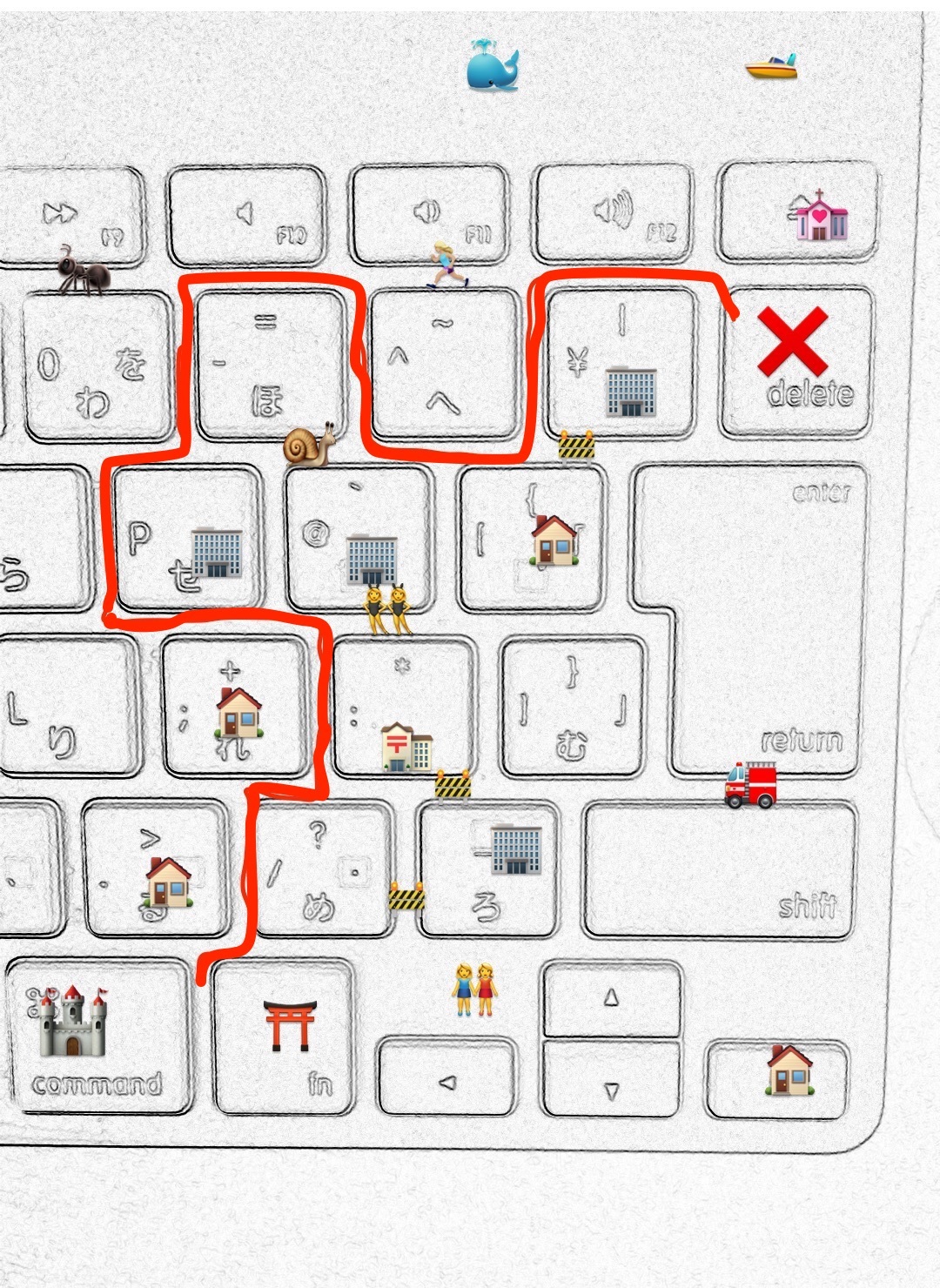
だったら左手でCommand+Deleteすればいい、とすぐに解決策はみつかりました。左のCommandはキーボードの左隅にあるので都合がすこぶるよろしい。しかしDeleteキーが、キーボードの右端のはるか上の方にいます。ならばショートカットキーを左手付近にあるキーで構成すればいいじゃないか。というのでその作業に掛かりました。がMacのショートカットも種類が多く空きがないため他のショートカットキーと競合してしまっては使えません。かと言って例えばControl+Shift+Dなどという複雑で押しにくいキーを選んでは元も子もありません。出来る事なら左のCommandキーとすぐ側にあるDeleteのDが好ましい。Command+DのショートカットはデフォルトでFinder とシステム関係で選択したファイルを複製する。また書類関係でcommand + Dは「開く」ダイアログまたは、「保存」ダイアログ内で「デスクトップ」フォルダを選択する。と設定済みですが馴染みのない機能で使う機会もないかと思います。設定変更してエラーがなければ是非とも使いたいと思いCommand+Dに設定する事にしました。
「ゴミ箱に入れる」ショートカットCommand+Dの設定
1.「システム環境設定」→「キーボード」→「ショートカット 」タブを選ぶ
2.左のメニューの「アプリケーション」を選択し「+」をクリックする
3.メニュータイトルには「ゴミ箱に入れる」を正確に入力する
4.キーボードショートカットの欄に登録する「⌘D」と入力する

設定は以上です。今のところ他のショートカット と競合する気配もないので快調に働いています。
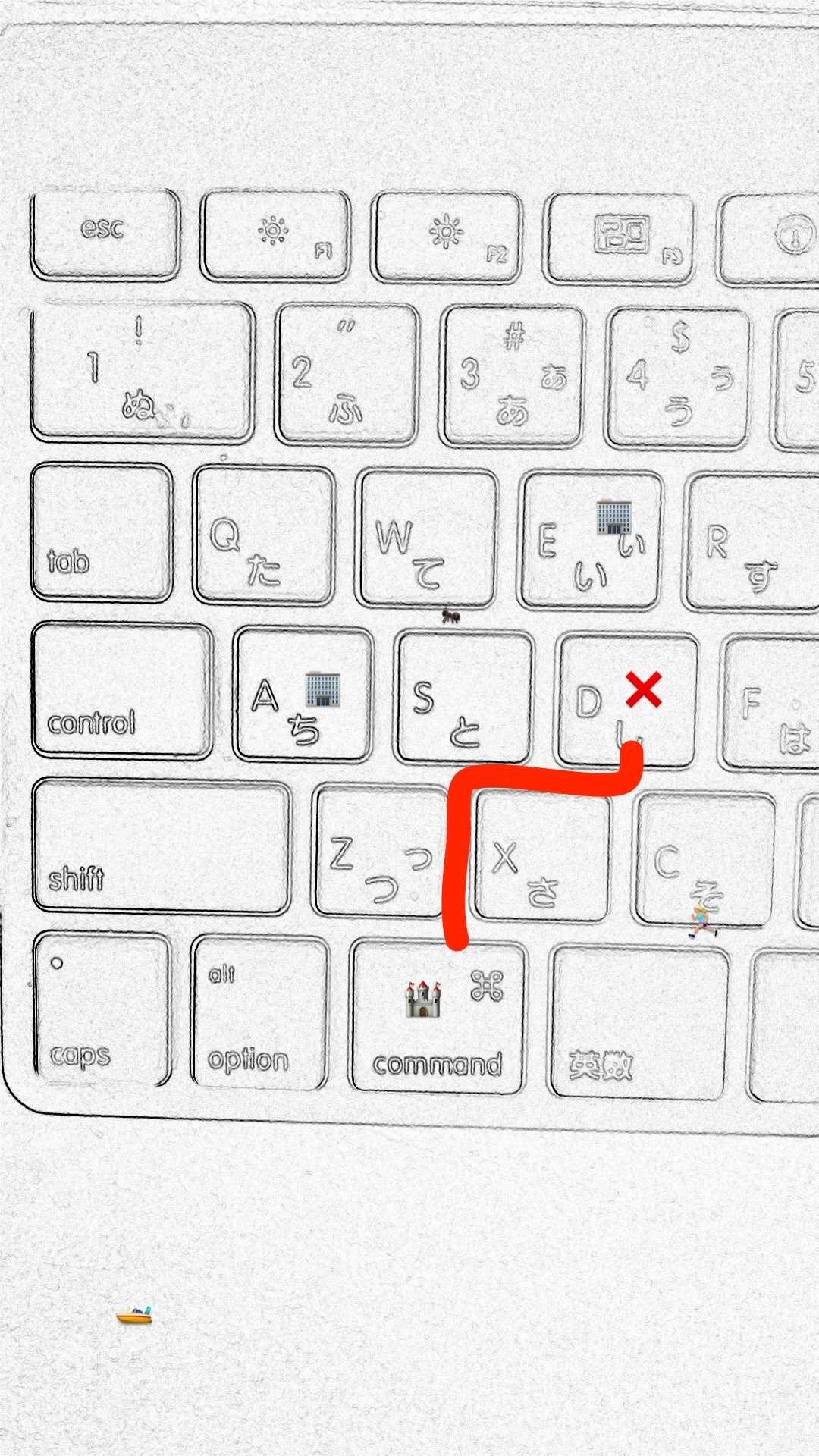
See you tomorrow!